Hoe voeg je een camerawidget toe op een Samsung Galaxy

Met de One UI 6-update kunnen gebruikers camerawidgets toevoegen aan Samsung Galaxy-telefoons, die ze naar wens kunnen aanpassen.
Hoewel complexe rekentaken, het maken van grafieken en financiële analyse een volledig uitgeruste spreadsheettoepassing zoals Excel vereisen, hebben veel tekstdocumenten tabellen nodig om gegevens adequaat te structureren en te presenteren. Maak je geen zorgen, Android-gebruikers: Microsoft Word heeft tafelondersteuning op je favoriete platform! Laten we eens kijken hoe u deze app kunt gebruiken om tabellen in uw documenten in te voegen en te bewerken:
Inhoud
OPMERKING: Voordat u verder gaat, om alinea's in uw document op te maken, start u Word en maakt u een nieuw document en voert u tekst in, of opent u een bestaande - volg de links voor de vereiste stappen.
Tabellen invoegen in Microsoft Word voor Android
Zodra je je document hebt geopend, moet je eerst op het A-pictogram in de menubalk tikken.
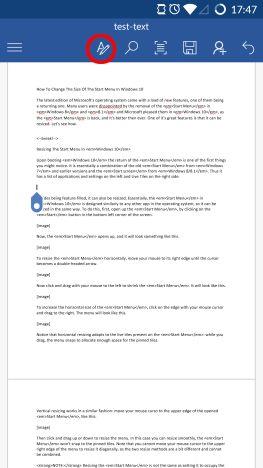
Microsoft Word, Android, documenten, tabellen, invoegen, bewerken, stijl
Tik nu op het menu-item Start om de lijst met extra menu's te openen.
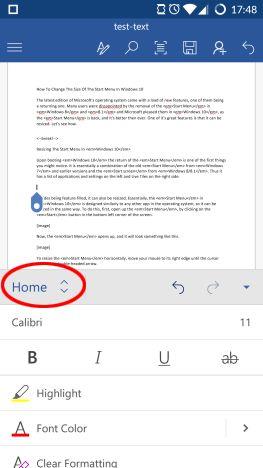
Microsoft Word, Android, documenten, tabellen, invoegen, bewerken, stijl
Tik in deze lijst op Invoegen om toegang te krijgen tot de verschillende lay-outopties.
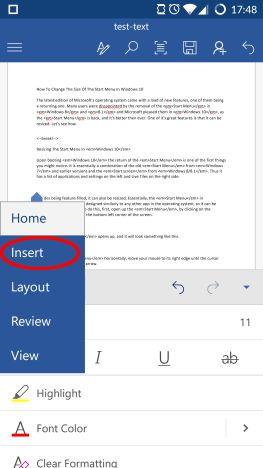
Microsoft Word, Android, documenten, tabellen, invoegen, bewerken, stijl
Tik nu op Tabel om een nieuwe tabel in het document in te voegen.
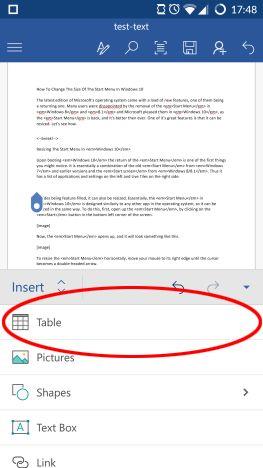
Microsoft Word, Android, documenten, tabellen, invoegen, bewerken, stijl
Het menu Tabel is nu actief en er is een 3x3 tabel in het document ingevoegd.
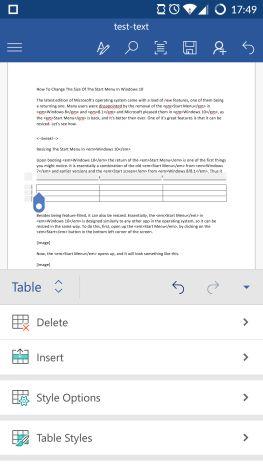
Microsoft Word, Android, documenten, tabellen, invoegen, bewerken, stijl
Hoe u rijen en kolommen in tabellen invoegt in Microsoft Word voor Android
Natuurlijk zult u de tafel waarschijnlijk moeten aanpassen om beter aan uw behoeften te voldoen. Om nieuwe rijen of kolommen aan de tabel toe te voegen, tikt u op Invoegen in het menu Tabel.
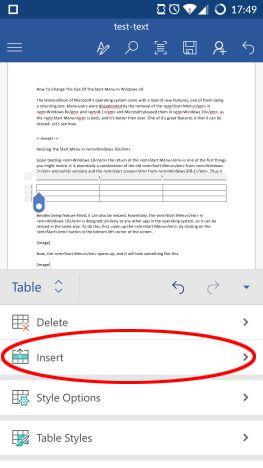
Microsoft Word, Android, documenten, tabellen, invoegen, bewerken, stijl
Hier kunt u nieuwe rijen invoegen door op Boven invoegen of Onder invoegen te tikken om een nieuwe rij boven of onder de momenteel actieve rij in te voegen.
Microsoft Word, Android, documenten, tabellen, invoegen, bewerken, stijl
Om nieuwe kolommen in te voegen, tikt u op Links invoegen of Rechts invoegen om een nieuwe kolom links of rechts van de momenteel actieve kolom in te voegen.
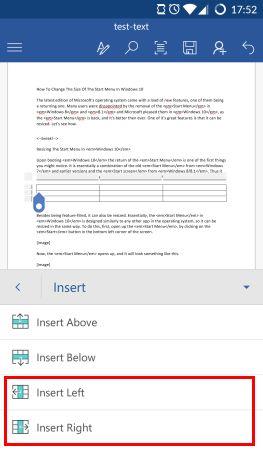
Microsoft Word, Android, documenten, tabellen, invoegen, bewerken, stijl
Onthoud dat als u een aantal rijen of kolommen hebt geselecteerd, de invoegopdrachten dat aantal rijen of kolommen in de tabel zullen invoegen. Als je er geen hebt geselecteerd, krijg je een enkele nieuwe rij of kolom. Dit is hoe onze tabel eruitziet na het invoegen van twee extra rijen en kolommen.
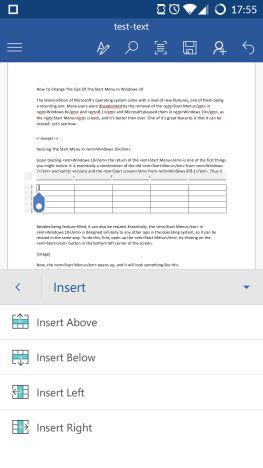
Microsoft Word, Android, documenten, tabellen, invoegen, bewerken, stijl
Het verwijderen van rijen en kolommen is net zo eenvoudig: tik eerst op Verwijderen in het menu Tabel.
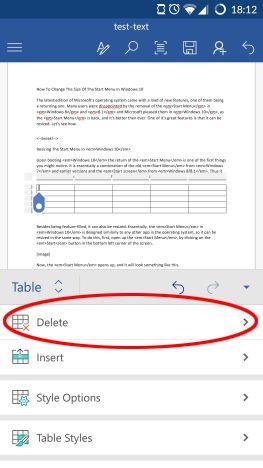
Microsoft Word, Android, documenten, tabellen, invoegen, bewerken, stijl
Tik op Kolommen verwijderen om de actieve kolom of de geselecteerde kolommen te verwijderen.
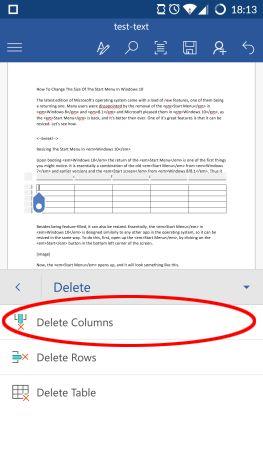
Microsoft Word, Android, documenten, tabellen, invoegen, bewerken, stijl
Tik op Rijen verwijderen om de actieve rij of de geselecteerde rijen te verwijderen.
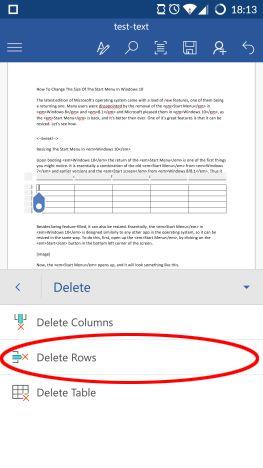
Microsoft Word, Android, documenten, tabellen, invoegen, bewerken, stijl
Als u op Tabel verwijderen tikt, wordt de hele tabel natuurlijk uit het document verwijderd.
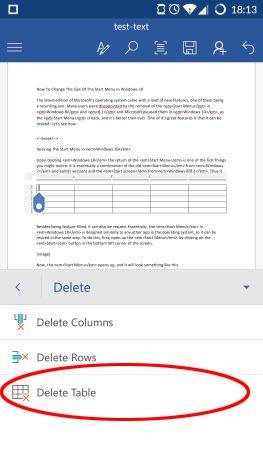
Microsoft Word, Android, documenten, tabellen, invoegen, bewerken, stijl
Tabelstijlen instellen in Microsoft Word voor Android
Tabellen hoeven geen simpele zwart-witte cellen te zijn, je kunt ze opfleuren met talloze vooraf ingestelde en aanpasbare stijlen! Om een stijl toe te passen, tikt u op Tabelstijlen in het menu Tabel.
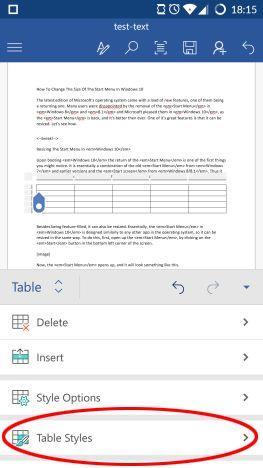
Microsoft Word, Android, documenten, tabellen, invoegen, bewerken, stijl
Er verschijnt een lange lijst met gewone, raster- en lijsttabelstijlen: tik op degene die het beste bij uw tafel past.
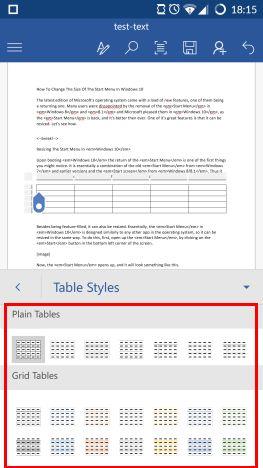
Microsoft Word, Android, documenten, tabellen, invoegen, bewerken, stijl
Als u een stijl hebt toegepast, kunt u de opties verder aanpassen. Tik hiervoor op Stijlopties in het menu Tabel.
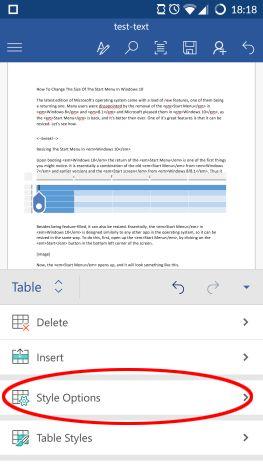
Microsoft Word, Android, documenten, tabellen, invoegen, bewerken, stijl
Hier kunt u Header Row en Total Row in- of uitschakelen om de eerste en/of laatste rij te vullen met een uniforme kleur, wat geweldig is voor het definiëren van tabelkoppen en totalen.
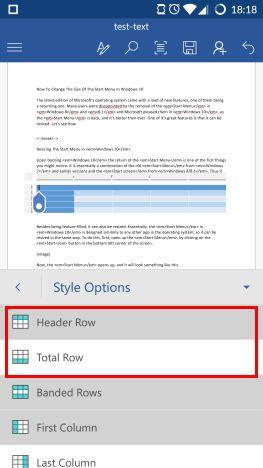
Microsoft Word, Android, documenten, tabellen, invoegen, bewerken, stijl
Als u gestreepte rijen inschakelt, krijgen de rijen afwisselende kleuren, terwijl gestreepte kolommen hetzelfde effect hebben op kolommen.
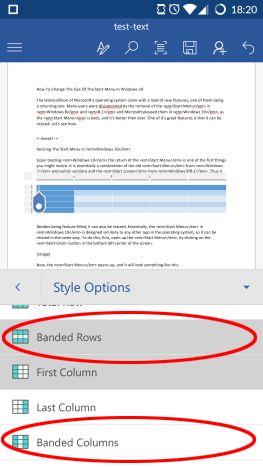
Microsoft Word, Android, documenten, tabellen, invoegen, bewerken, stijl
Eerste kolom en laatste kolom zijn vergelijkbaar met koppen en totalen: als u ze inschakelt, krijgen de eerste en/of laatste kolommen een solide, uniforme vulling.
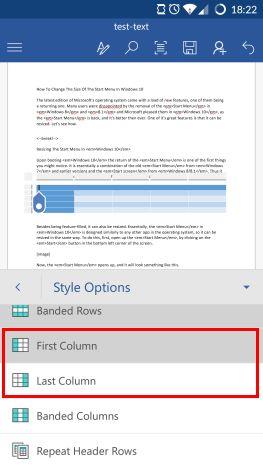
Microsoft Word, Android, documenten, tabellen, invoegen, bewerken, stijl
De laatste stijloptie, Koptekstrijen herhalen, zorgt ervoor dat de koprij op elke pagina wordt herhaald als de tabel meerdere pagina's beslaat. Natuurlijk moet u de Header Row-instelling inschakelen om dit te laten werken.
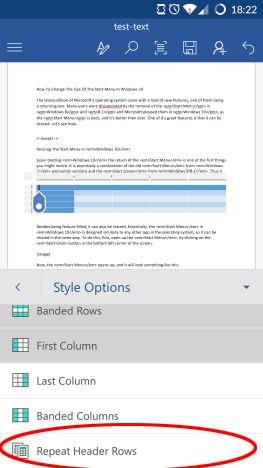
Microsoft Word, Android, documenten, tabellen, invoegen, bewerken, stijl
Tekst in tabellen uitlijnen in Microsoft Word voor Android
Om de inhoud van de tabel eruit te laten zien zoals u dat wilt, moet u mogelijk de uitlijning ervan wijzigen.
Tik hiervoor op Uitlijning in het menu Tabel.
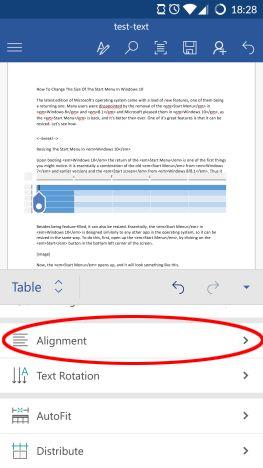
Microsoft Word, Android, documenten, tabellen, invoegen, bewerken, stijl
De eerste drie pictogrammen regelen de horizontale uitlijning: tik erop om tekst respectievelijk links, gecentreerd of rechts uit te lijnen.
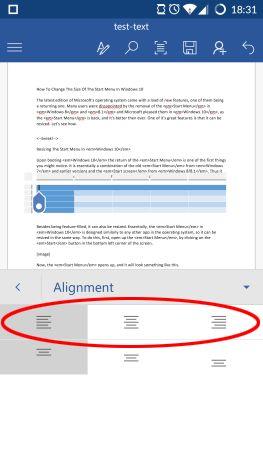
Microsoft Word, Android, documenten, tabellen, invoegen, bewerken, stijl
De tweede rij regelt de verticale uitlijning: gebruik deze om tekst uit te lijnen met de bovenkant, het midden of de onderkant van de cel.
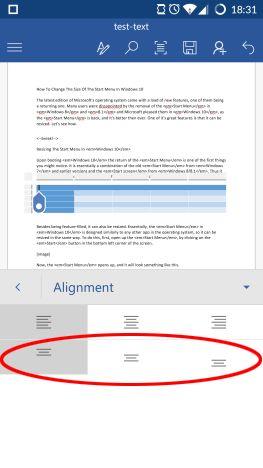
Microsoft Word, Android, documenten, tabellen, invoegen, bewerken, stijl
Als u tekst moet draaien, tikt u op Tekstrotatie in het menu Tabel.

Microsoft Word, Android, documenten, tabellen, invoegen, bewerken, stijl
Hier heb je drie opties, waarbij Horizontaal de standaard is, maar je kunt je tekst ook roteren door op Alle tekst 90º draaien of Alle tekst 270º draaien te tikken.
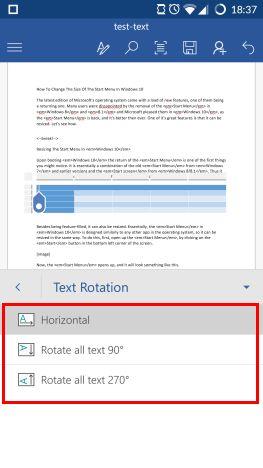
Microsoft Word, Android, documenten, tabellen, invoegen, bewerken, stijl
Tabellen automatisch aanpassen in Microsoft Word voor Android
Het wijzigen van rij- of kolomgroottes op een touchscreen zou moeilijk zijn, dus Word biedt verschillende hulpmiddelen om ze op maat te maken. Om toegang te krijgen tot deze opties, tikt u op AutoAanpassen in het menu Tabel.
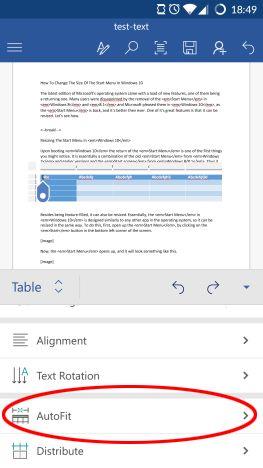
Microsoft Word, Android, documenten, tabellen, invoegen, bewerken, stijl
De eerste optie, AutoFit Contents, past de grootte van de kolommen aan, zodat elke kolom net zo breed is als de tekst erin.
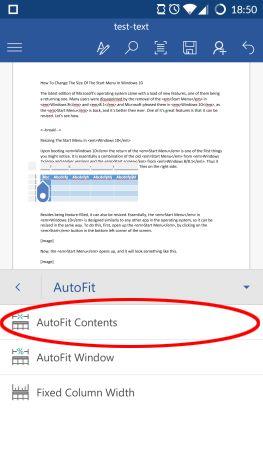
Microsoft Word, Android, documenten, tabellen, invoegen, bewerken, stijl
Als u op AutoFit Window tikt, wordt de tafel even breed als de papiermarges, zodat de tafel alle beschikbare ruimte in beslag neemt.
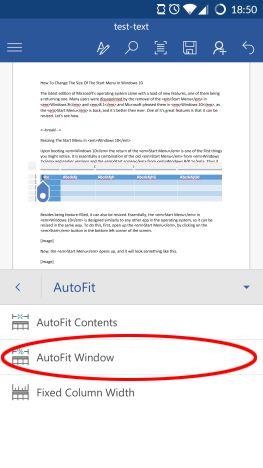
Microsoft Word, Android, documenten, tabellen, invoegen, bewerken, stijl
Als u op Vaste kolombreedte tikt, ziet u geen onmiddellijke wijzigingen: deze optie corrigeert de huidige kolombreedten, dus hoeveel tekst u ook invoert of verwijdert, de kolommen blijven op dezelfde breedte.
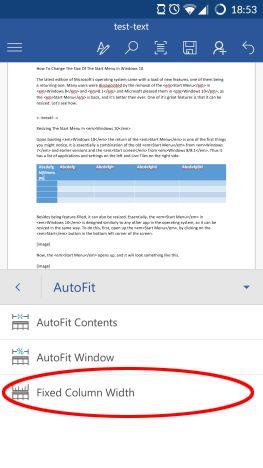
Microsoft Word, Android, documenten, tabellen, invoegen, bewerken, stijl
De laatste manier waarop u rijen en kolommen kunt aanpassen, is door distributie. Tik op Verdelen in het menu Tabel om toegang te krijgen tot deze opties.
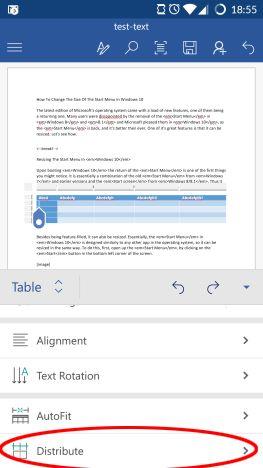
Microsoft Word, Android, documenten, tabellen, invoegen, bewerken, stijl
Hier kunt u op Rijen distribueren en Kolommen distribueren tikken, waardoor alle rijen en kolommen dezelfde hoogte en breedte hebben, zodat de tabelruimte er gelijkmatig over wordt verdeeld. Hier ziet u een voorbeeld met lange tekst in een cel en gelijkmatig verdeelde rijen en kolommen.
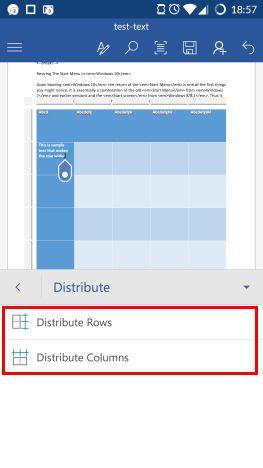
Microsoft Word, Android, documenten, tabellen, invoegen, bewerken, stijl
Conclusie
De beschikbare tools voor het aanpassen van tabellen in Microsoft Word voor Android zijn verrassend rijk - bijna elke functie van de desktopeditie is opgenomen in de mobiele app, dus je kunt in principe doen wat je wilt met je tabellen. Gelukkig zijn deze tools ook mobielvriendelijk, dus je beschikt over de functies die je eventueel nodig hebt en gebruikt. Het kan frustrerend zijn om met tabellen om te gaan op een mobiel apparaat, maar Microsoft Word maakt het werk een beetje makkelijker met de one-tap-tools en automatische functies. Als je vragen hebt over Microsoft Word op Android, stel ze dan in het opmerkingengedeelte en blijf op de hoogte voor nog meer diepgaande tutorials.
Met de One UI 6-update kunnen gebruikers camerawidgets toevoegen aan Samsung Galaxy-telefoons, die ze naar wens kunnen aanpassen.
In het volgende artikel leggen we de basisbewerkingen uit voor het herstellen van verwijderde gegevens in Windows 7 met behulp van de ondersteuningstool Recuva Portable. Met Recuva Portable kunt u deze op een handige USB-stick opslaan en gebruiken wanneer u maar wilt. Compact, eenvoudig en gebruiksvriendelijk gereedschap met de volgende kenmerken:
Ontdek hoe je verwijderde bestanden uit de Prullenbak kunt herstellen in Windows 10 met behulp van verschillende handige methoden.
Ontdek hoe je het volume in Windows 10 en Windows 11 kunt regelen, inclusief sneltoetsen en de Volume Mixer.
Een nieuwe map maken in Windows met behulp van het rechtsklikmenu, Verkenner, het toetsenbord of de opdrachtregel.
Leer hoe u uw ontbrekende Samsung Galaxy-apparaten kunt lokaliseren met SmartThings Find. Vind eenvoudig uw smartphone, tablet of smartwatch terug.
Ontdek waar de Prullenbak zich bevindt in Windows 10 en 11 en leer alle manieren om deze te openen, inclusief toegang tot de verborgen map $Recycle.Bin.
Ontdek hoe u de overlay van Radeon Software (ALT+R) kunt uitschakelen wanneer u games speelt in Windows of apps in volledig scherm uitvoert.
Leer hoe je nieuwe lokale gebruikersaccounts en Microsoft-accounts kunt toevoegen in Windows 11. Uitgebreide handleiding met snelkoppelingen en opdrachten.
Ontdek hoe je Microsoft Edge kunt openen in Windows 10 met verschillende methoden. Leer handige tips om snel toegang te krijgen tot Edge.
Leer hoe u WordPad in elke versie van Windows kunt gebruiken om eenvoudige tekstdocumenten te maken, op te maken, te bewerken en af te drukken. Hoe het lint in WordPad te gebruiken.
Ontdek hoe je WordPad kunt openen in Windows 10 en Windows 7 met handige tips en stappen. Hier zijn alle methoden om WordPad te openen.
Leer hoe je de Event Viewer kunt openen in Windows 10 en Windows 11 met verschillende methoden zoals CMD, eventvwr.msc, Windows Terminal en meer.
Hier zijn verschillende manieren hoe je het Action Center kunt openen in Windows 10, inclusief gebruik van de muis, toetsenbord, aanraakbewegingen of Cortana.
Leer hoe u bureaubladpictogrammen kunt verbergen en hoe u pictogrammen van het bureaublad kunt verwijderen, zowel in Windows 10 als in Windows 11.
Als u Galaxy AI op uw Samsung-telefoon niet meer nodig hebt, kunt u het met een heel eenvoudige handeling uitschakelen. Hier vindt u instructies voor het uitschakelen van Galaxy AI op Samsung-telefoons.
Als je geen AI-personages op Instagram wilt gebruiken, kun je deze ook snel verwijderen. Hier is een handleiding voor het verwijderen van AI-personages op Instagram.
Het deltasymbool in Excel, ook wel het driehoeksymbool in Excel genoemd, wordt veel gebruikt in statistische gegevenstabellen en geeft oplopende of aflopende getallen weer, of andere gegevens, afhankelijk van de wensen van de gebruiker.
Naast het delen van een Google Sheets-bestand met alle weergegeven sheets, kunnen gebruikers er ook voor kiezen om een Google Sheets-gegevensgebied te delen of een sheet op Google Sheets te delen.
Gebruikers kunnen ChatGPT-geheugen ook op elk gewenst moment uitschakelen, zowel op de mobiele versie als op de computerversie. Hier vindt u instructies voor het uitschakelen van ChatGPT-opslag.
Standaard controleert Windows Update automatisch op updates. U kunt ook zien wanneer de laatste update is uitgevoerd. Hier vindt u instructies om te zien wanneer Windows voor het laatst is bijgewerkt.
In principe is de handeling om de eSIM van de iPhone te verwijderen, ook voor ons eenvoudig te volgen. Hier vindt u instructies voor het verwijderen van een eSIM op een iPhone.
Naast het opslaan van Live Photos als video's op de iPhone, kunnen gebruikers Live Photos ook heel eenvoudig naar Boomerang converteren op de iPhone.
Veel apps schakelen SharePlay automatisch in wanneer u FaceTime gebruikt. Hierdoor kunt u per ongeluk op de verkeerde knop drukken en uw videogesprek verpesten.
Wanneer u Klik om te doen inschakelt, werkt de functie en begrijpt de tekst of afbeelding waarop u klikt. Vervolgens worden op basis daarvan relevante contextuele acties uitgevoerd.
Als u de achtergrondverlichting van het toetsenbord inschakelt, licht het toetsenbord op. Dit is handig als u in omstandigheden met weinig licht werkt, of om uw gamehoek er cooler uit te laten zien. Hieronder vindt u 4 manieren om de verlichting van uw laptoptoetsenbord in te schakelen.
Er zijn veel manieren om de Veilige modus in Windows 10 te openen, voor het geval dat het u niet lukt om Windows te openen. Raadpleeg het onderstaande artikel van WebTech360 voor informatie over het openen van de Veilige modus van Windows 10 bij het opstarten van uw computer.
Grok AI heeft zijn AI-fotogenerator uitgebreid om persoonlijke foto's om te zetten in nieuwe stijlen, zoals het maken van foto's in Studio Ghibli-stijl met bekende animatiefilms.
Google One AI Premium biedt een gratis proefperiode van 1 maand aan waarmee gebruikers zich kunnen aanmelden en veel verbeterde functies, zoals de Gemini Advanced-assistent, kunnen uitproberen.
Vanaf iOS 18.4 biedt Apple gebruikers de mogelijkheid om te bepalen of recente zoekopdrachten in Safari worden weergegeven.




























